Tickets können einzeln, als gesamter Verkaufsvorgang oder nur anteilsmäßig storniert werden. Bei der Stornierung von Tickets ist jedenfalls immer auf das ausgewählte Zahlungsmittel zu achten. Dieses gibt an, wie der Betrag rückerstattet wurde.
Ticket- oder Verkaufs-Storno
Die Stornierung eines Tickets für die volle Dauer der Gültigkeit ist über drei verschiedene Wege möglich:
Eine Möglichkeit bietet die Funktion Storno in der Navigationsleiste des Verkaufs. Im Fenster Rücknahme wird die Nummer des zu stornierenden Tickets eingegeben (evtl. mittels Scanner). Bei Tickets, die Teil eines Verkaufsvorgangs mit mehreren Tickets sind, öffnet sich anschließend ein Fenster, in dem ausgewählt werden kann, ob nur dieses Ticket oder der gesamte Vorgang storniert werden soll. Nach entsprechender Auswahl öffnet sich der Storno-Dialog.
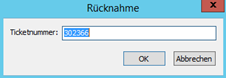
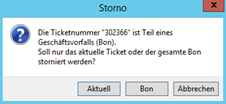
Im Journal kann der Storno-Dialog für die markierte Zeile mit Klick auf das Icon  Ticket stornieren geöffnet werden. Auch hier erscheint die Frage, ob der gesamte Bon oder nur das aktuelle Ticket storniert werden soll. Im Dialog-Fenster müssen der Betrag der Gegenbuchung und das Zahlungsmittel der Auszahlung angegeben werden.
Ticket stornieren geöffnet werden. Auch hier erscheint die Frage, ob der gesamte Bon oder nur das aktuelle Ticket storniert werden soll. Im Dialog-Fenster müssen der Betrag der Gegenbuchung und das Zahlungsmittel der Auszahlung angegeben werden.
Die dritte Möglichkeit ist das sogenannte Schnellstorno im Journal-Menüpunkt Bearbeiten. Beim Schnellstorno werden der Betrag und das Zahlungsmittel der Gegenbuchung automatisch gewählt und ein Storno wird durchgeführt, ohne die Möglichkeit, einen Grund anzugeben. Es öffnet sich kein Dialogfenster. Der Stornobeleg muss ggfs. nachgedruckt werden.
Storno-Dialog
Bei Stornierung des gesamten Bons, hängt ein Fenster mit einer Auflistung der dem Vorgang zugehörigen Tickets an. Jedes Ticket wird dann einzeln storniert. Der Storno-Dialog bezieht sich jeweils auf das mit blauem Pfeil gekennzeichnete Ticket.
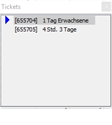
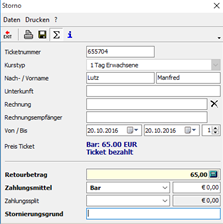
Nach Prüfung des Betrags und Zahlungsmittels der Geldrückgabe soll jedenfalls noch ein Stornierungsgrund eingegeben werden. So kann später nachvollzogen werden, warum es zu diesem Storno gekommen ist.
Es wird empfohlen, IMMER einen Stornierungsgrund anzugeben.
Anschließend wird der Storno entweder mit der Diskette gespeichert oder ein Stornoticket zur Bestätigung (Kunde unterschreibt dieses) mit dem Druckersymbol (Speichern des Stornos erfolgt zeitgleich) gedruckt. Das Summenzeichen für die Quittung ist standardmäßig eingedrückt, was bedeutet, dass mit jeder Stornierung ein Storno-Beleg gedruckt wird, der an den Kunden ausgehändigt werden muss.
Ticket in Abzug bringen
Der Gast ist bereits in einer Gruppe gefahren und muss den Kurs frühzeitig abbrechen (z. B. aufgrund einer Verletzung). Entweder wird der Kurs storniert und der Restbetrag manuell eingegeben oder die Funktion Ticket in Abzug bringen wird eingesetzt. Zuerst wird dazu der Kurs, den der Gast bereits besucht hat, ausgewählt (scheidet z. B. der Gast nach 2 Tagen Kurs aus, wird das Ticket „2 Tage Erwachsene“ angeklickt). Mit Rechtsklick auf den Kurs öffnet sich das Kontext-Menü, in dem die Funktion Ticket in Abzug bringen ausgewählt wird. Anschließend wird die Ticketnummer des bereits verkauften (länger gültigen) Tickets eingegeben.
Die Stornomaske öffnet sich und die Preisdifferenz ist automatisch eingetragen. Nun muss noch der Stornierungsgrund eingegeben werden. Das Ticket kann dann ausgedruckt bzw. gespeichert werden, um die Storno zu sichern.